Изкуството да се добавят цифрови фонове и да се интегрират хармонично в съществуваща картина е съществена част от обработката на изображения. В това ръководство ще научиш как да създадеш перфектния фон за изображението си с помощта на Adobe Photoshop. Ще научиш как да настроиш фона, така че да допринася за общата атмосфера на изображението и едновременно с това контрастите и нюансите да се изразяват оптимално. Нека да започнем направо!
Най-важни открития
- Създаване на контраст и атмосфера чрез умни настройки на фоновия слой.
- Използване на режимите на слоевете за цветова корекция и настройка на фона.
- Приложение на маски за прецизни преходи между различни елементи на изображението.
- Използване на размазващи филтри за хармонична интеграция на модела във фона.
Стъпка по стъпка ръководство
Добавянето на фон в Photoshop включва няколко стъпки. Ще видиш как чрез целенасочени настройки и филтри можеш да постигнеш впечатляващ краен резултат.
За да се увериш, че фонът ти изглежда жизнен и контрастен, започни, като използваш опции за настройка на фоновия слой. Търси различни варианти, за да приданеш на фона повече дълбочина.
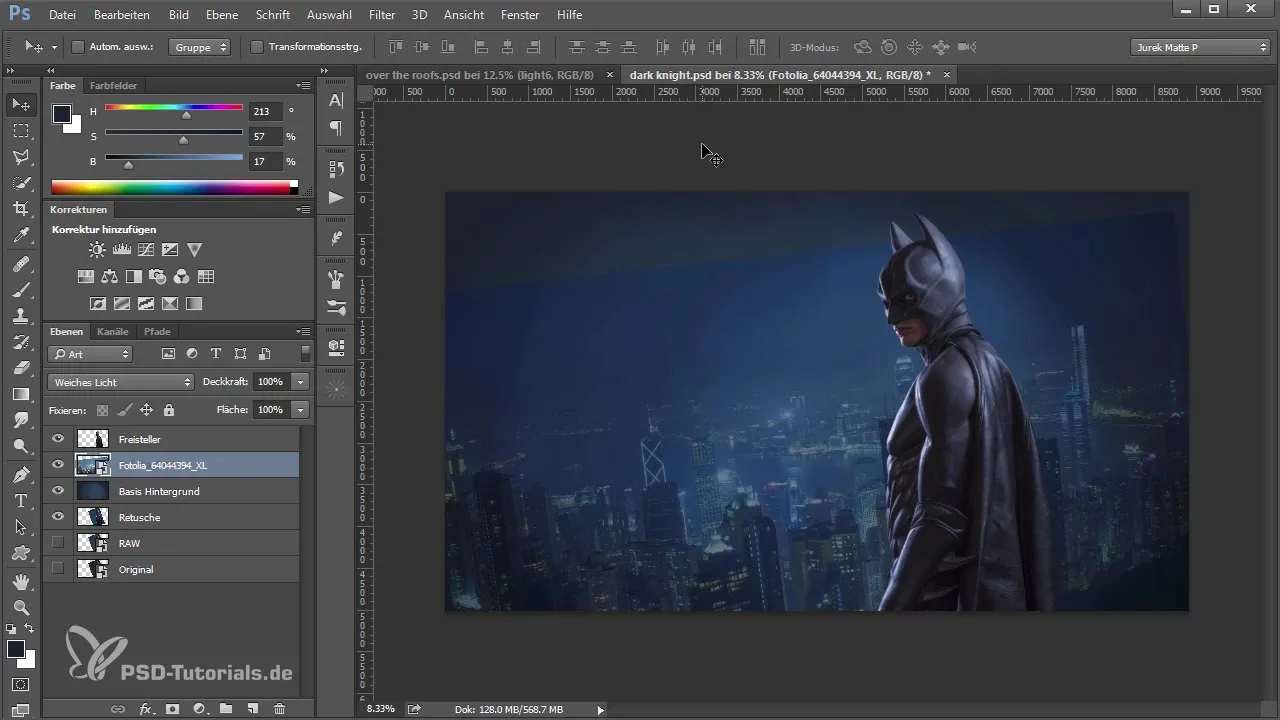
Ефективен подход е да използваш режимите на слоевете. Опитай с „Смесване“ или „Меко светло”. Тези режими помагат да оптимизираш цветната интензивност и тоновете на фона, без да разрушиш основната структура на изображението.
За да не правиш твърде големи промени в непрозрачността, можеш просто да дублираш целия фон. Това ще го направи по-силен и жив, което създава красив визуален ефект.
След като направиш промените, изключи първоначалния фон, за да видиш как новите цветове се хармонизират помежду си. Това ще осигури фонът да не изглежда прекалено доминиращ, а да се интегрира добре в общата картина.
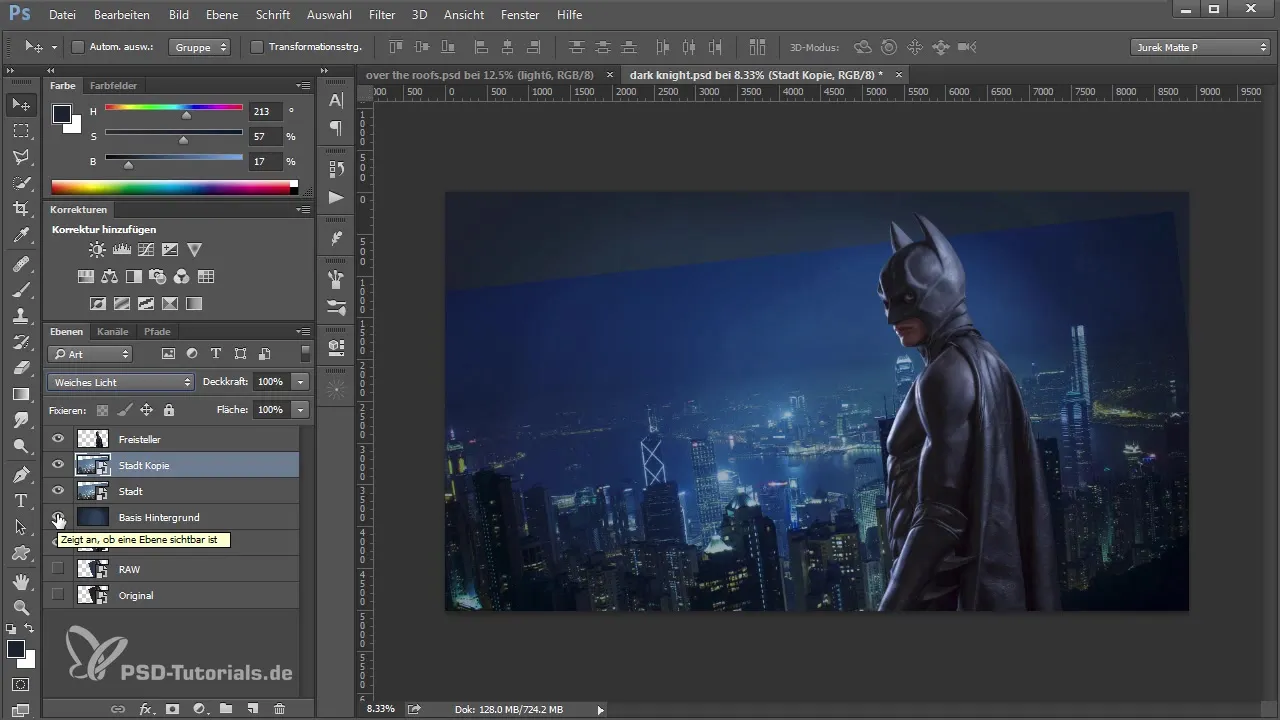
Ако е необходимо, можеш след това да направиш допълнителни настройки на тоновете на базовия фон. Използвай четка с ниска непрозрачност и избери цветова палитра, която подчертава настроението на изображението ти.
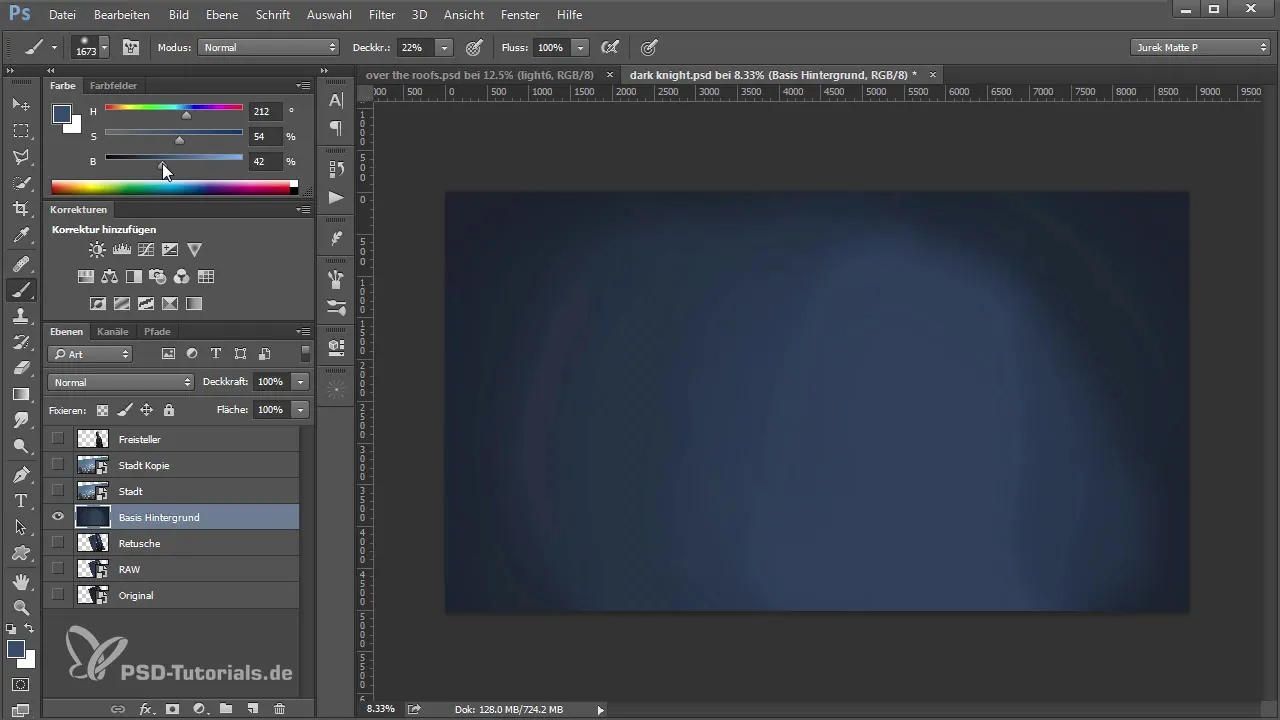
Тук можеш целенасочено да осветлиш по-светлите области или да добавиш тъмни акценти, за да създадеш дълбочина. Сега можеш също да добавиш леко винетиране, за да засилиш композицията малко.
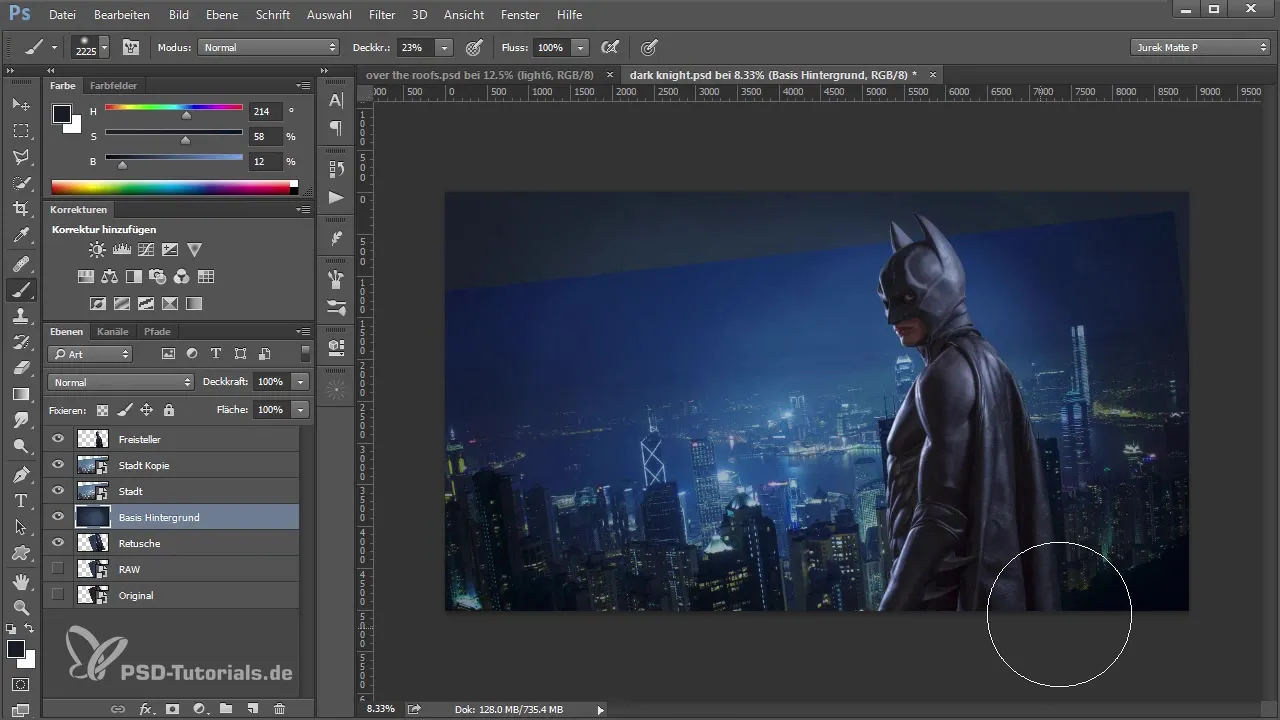
В следващата стъпка може да искаш да изключиш горния слой. Постави маска на фоновия слой, за да можеш да направиш прехода по-красив; без да създаваш твърди ръбове. Рисувай ръбовете нежно, за да създадеш хармонична връзка между небето и града.
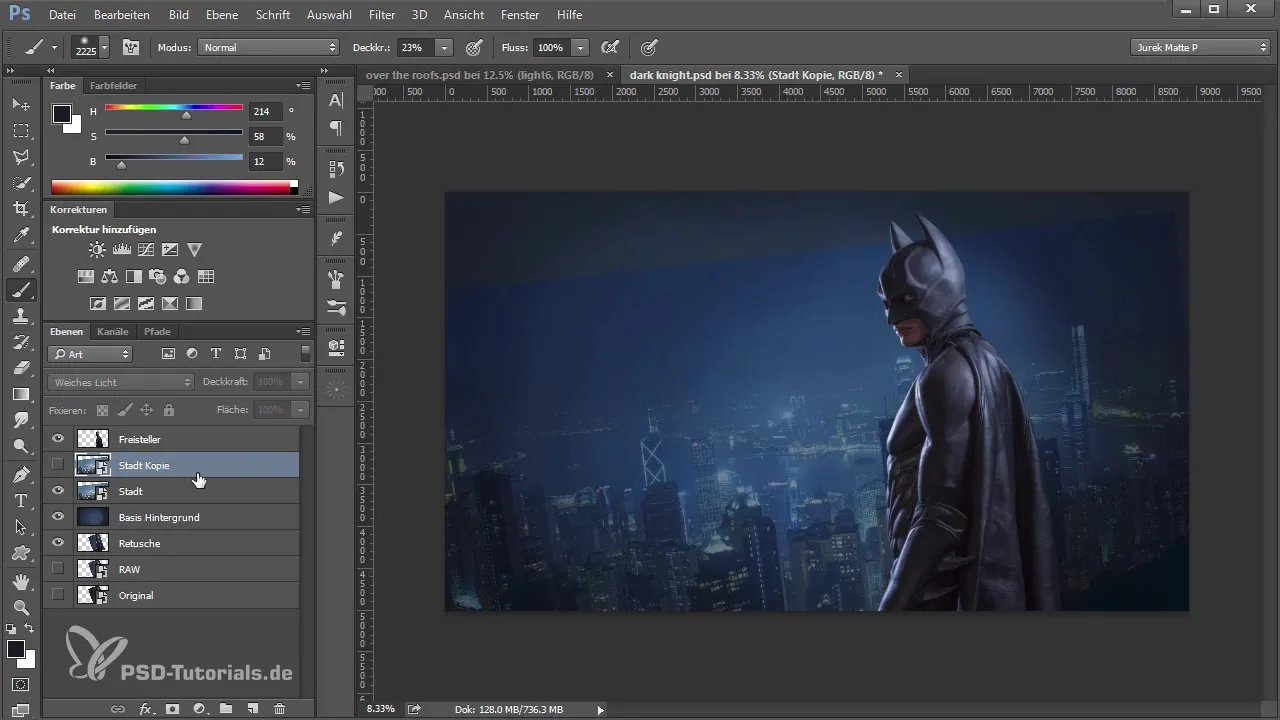
След като красиво оформяш преходите, пренеси небето в изображението. Избери подходящо изображение на небе и го постави зад града си. И тук може да е полезно да изкривиш горната част на слоя с небето, за да произведеш автентичност.
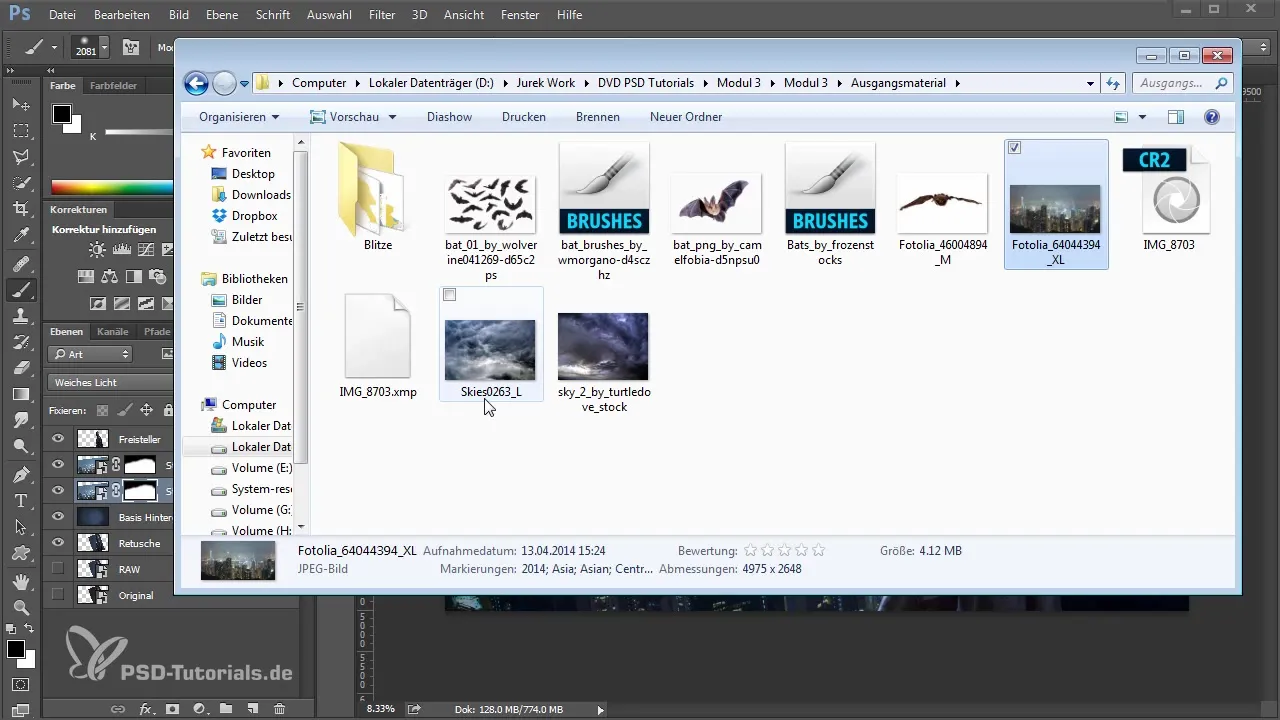
При наслагването на небето върху твоя фон внимавай режимите, които избра, да подчертават облаците. Опитай различни настройки като „Смесване“ или „Твърдо светло”, за да постигнеш най-добрия ефект.
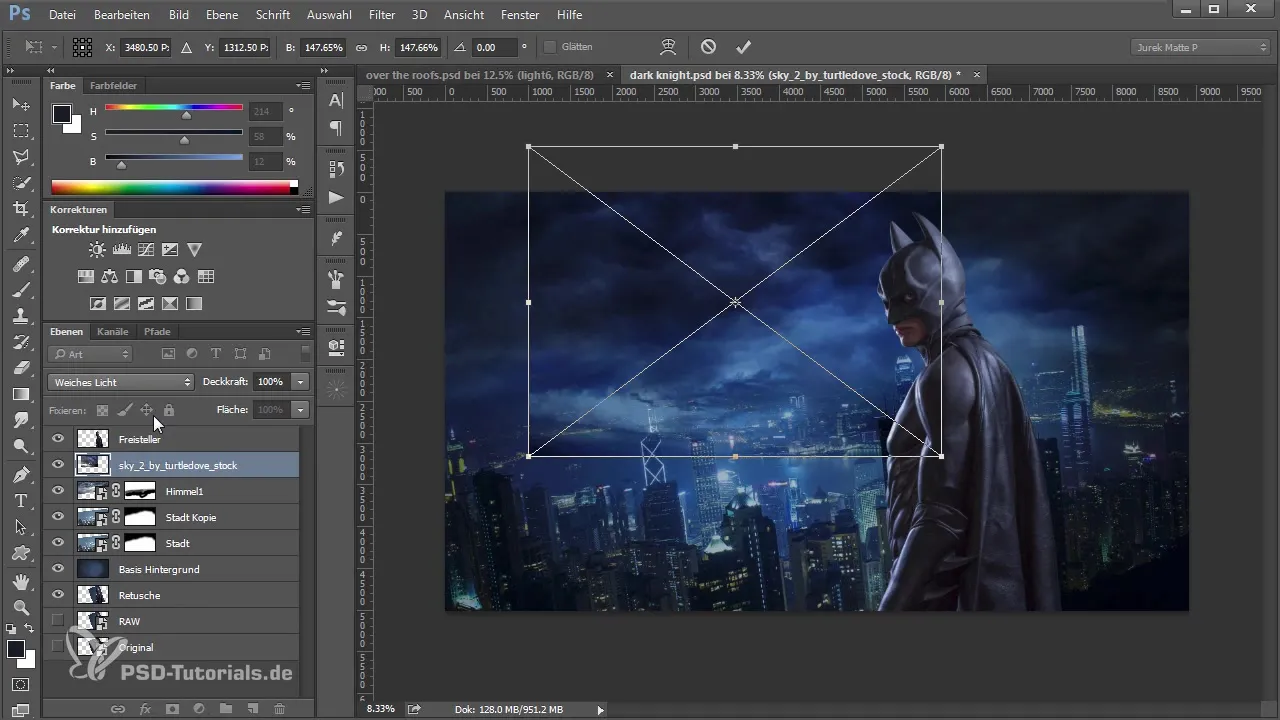
След настройката и уточняването ще трябва да маскираш някои ръбове, които не ти харесват. Увери се, че преходите са меки и течащи. Небето не трябва да изглежда твърде перфектно; някои естествени несъвършенства придават реалистичен вид.
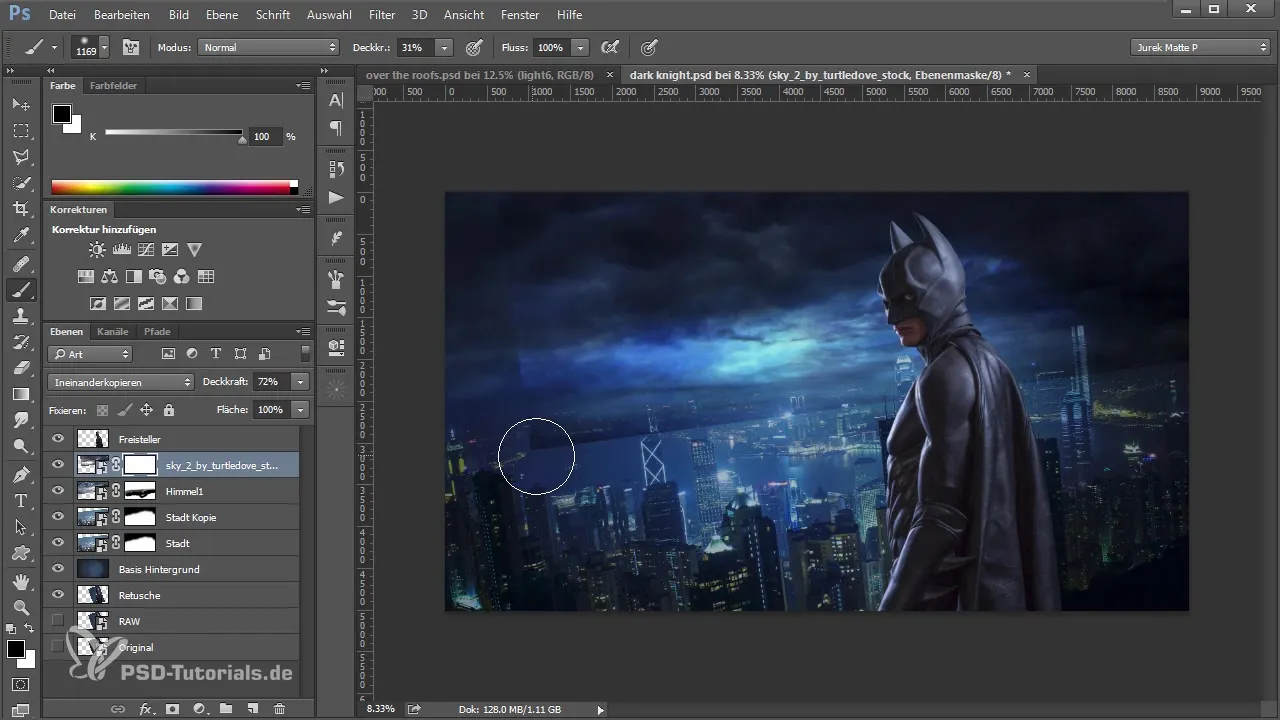
Ако всичко изглежда добре, можеш да слееш слоевете и да приложиш филтъра „Гаусова размаза“ върху елементите на фона. Това ще помогне за по-добра хармонизация на различните елементи на изображението.
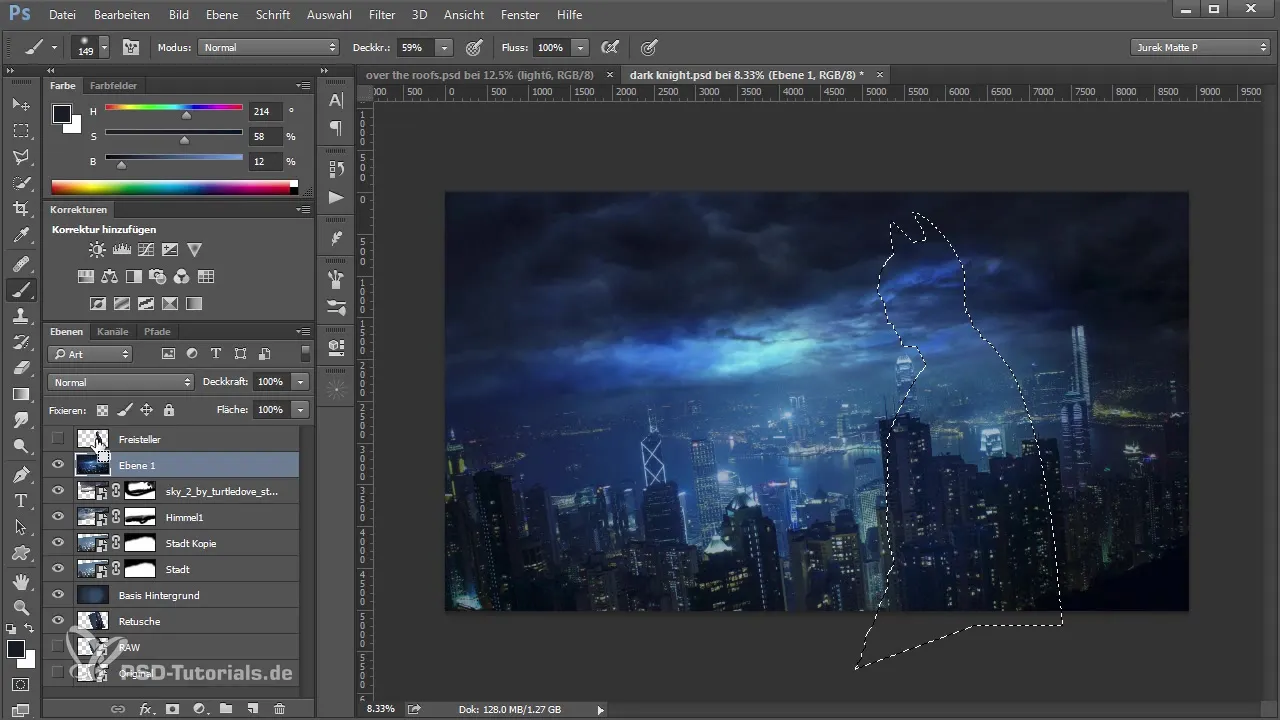
Накрая намали непрозрачността на фоновия слой, за да създадеш ясна, но нежна връзка между модела си и фона. Около 15% непрозрачност обикновено е идеално.
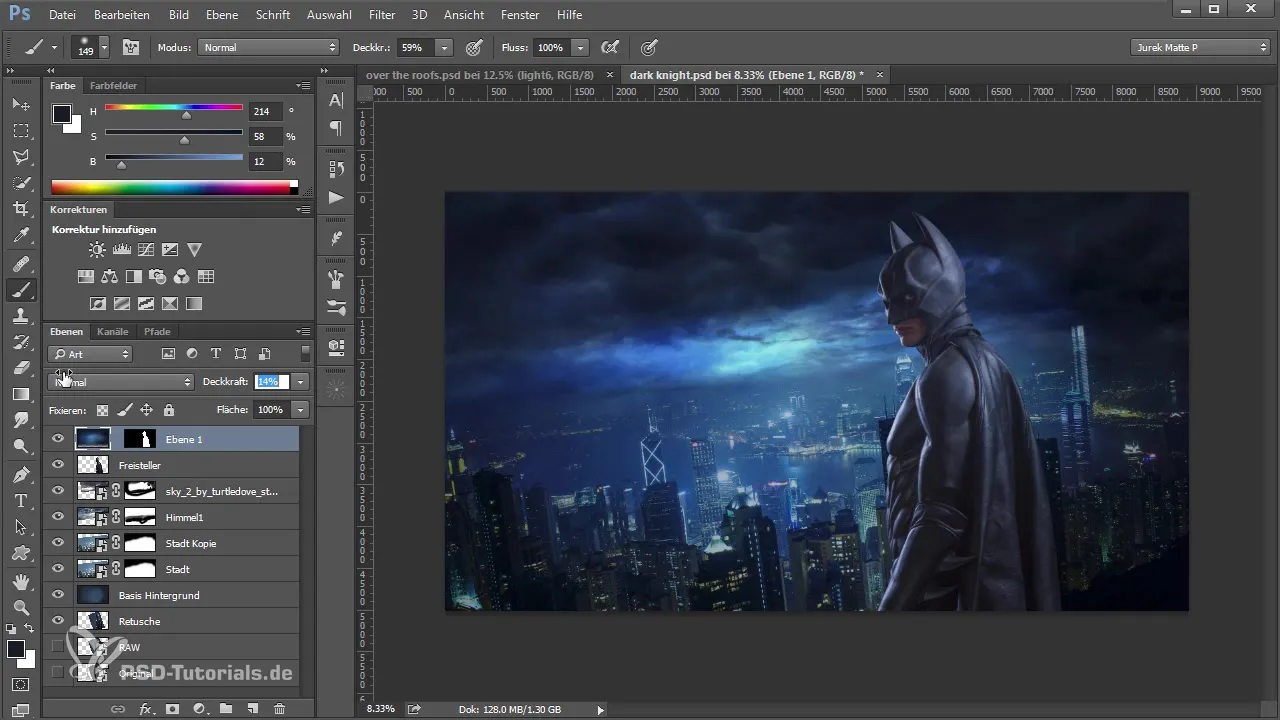
Обобщение - Добавяне на фон в Photoshop: От идея до завършено изображение - Част 1
В тази първа част на нашето ръководство научи как да създадеш фон в Photoshop, който отговаря на изображението ти. Започвайки от настройването на цветовете и тоновете, до прилагането на маски и филтри, си усвоил основните техники за създаване на впечатляващи пейзажи и фонове.
Често задавани въпроси
Как добавям фон в Photoshop?Можеш да добавиш фон, като плъзнеш изображение в основното си изображение и след това работиш с режимите на слоевете.
Кои режими на слоевете трябва да използвам?„Меко светло“ и „Смесване“ са страхотни опции за регулиране на цветовете и контрастите.
Как да избегна твърди ръбове в изображението?Използвай маски, за да размазваш ръбовете нежно и да създаваш плавен преход.
Как мога да коригирам тоновете на фона?Използвай четки с ниска непрозрачност, за да обработваш целенасочено светли и тъмни области.
Защо да нагласям непрозрачността на фоновия слой?Настроената непрозрачност осигурява фонът да се интегрира хармонично с основния мотив.


